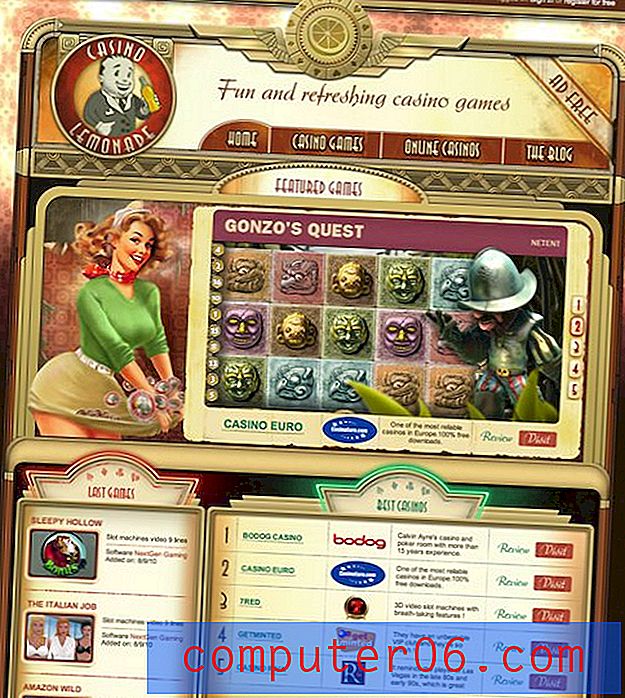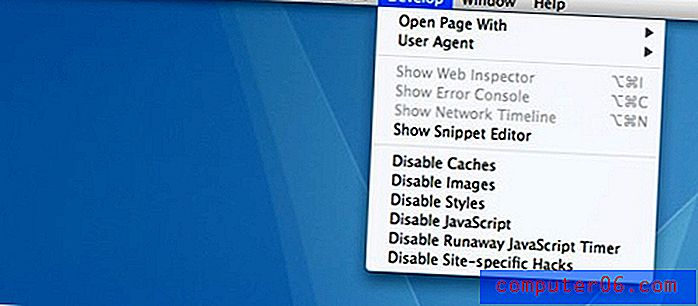Comment empêcher iTunes de vous demander de le définir comme lecteur par défaut
iTunes est un excellent lecteur multimédia à part entière, et que j'ai utilisé sur des ordinateurs que je n'ai jamais eu l'intention de connecter à un appareil iOS. Bien qu'une grande partie de la valeur d'iTunes réside dans sa capacité à se connecter avec vos iPhones, iPads et iPods, c'est plus qu'une simple application de transfert de fichiers glorifiée. Vous pouvez écouter de la musique, regarder des vidéos et même importer de la musique directement à partir de CD dans votre bibliothèque iTunes. Mais iTunes veut aussi désespérément être le programme de lecture multimédia par défaut sur votre ordinateur. Cela signifie que chaque fois que vous double-cliquez sur un fichier qui pourrait potentiellement s'ouvrir dans iTunes, iTunes est le programme qui s'ouvrira. Cependant, en raison de vos préférences personnelles ou de votre réticence à accorder à iTunes les autorisations dont il a besoin, vous n'avez peut-être pas choisi de le définir comme votre lecteur par défaut. Heureusement, il existe plusieurs façons pour qu'iTunes cesse de vous demander de le définir comme lecteur par défaut.
Arrêter l'invite du lecteur par défaut iTunes
Les écrans Nag sont très ennuyeux, d'où le surnom qui leur a été attribué. Nous nous attendons à ce qu'un programme fonctionne d'une manière spécifique lorsque nous le lançons, et cette intrusion dans notre comportement attendu est frustrante.
À ce stade, je tiens également à souligner qu'iTunes n'est pas le seul programme qui demande de manière obsessionnelle l'état du programme par défaut. Tous les principaux navigateurs Web feront la même chose, à condition que plusieurs navigateurs soient installés sur votre ordinateur et que vous deviez prendre des mesures pour les empêcher d'afficher également leurs propres écrans de rappel.
La manière la plus simple de faire en sorte qu'iTunes ne demande plus à être défini comme lecteur multimédia par défaut est de cocher la case sur l'écran de rappel à gauche de Ne plus afficher ce message .

Mais si vous n'avez pas coché cette case ou si vous avez cliqué trop rapidement sur l'écran contextuel, il existe encore une autre solution pour supprimer ce paramètre.
Cliquez sur le bouton Modifier en haut de la fenêtre iTunes, puis cliquez sur l'option Préférences en bas du menu.
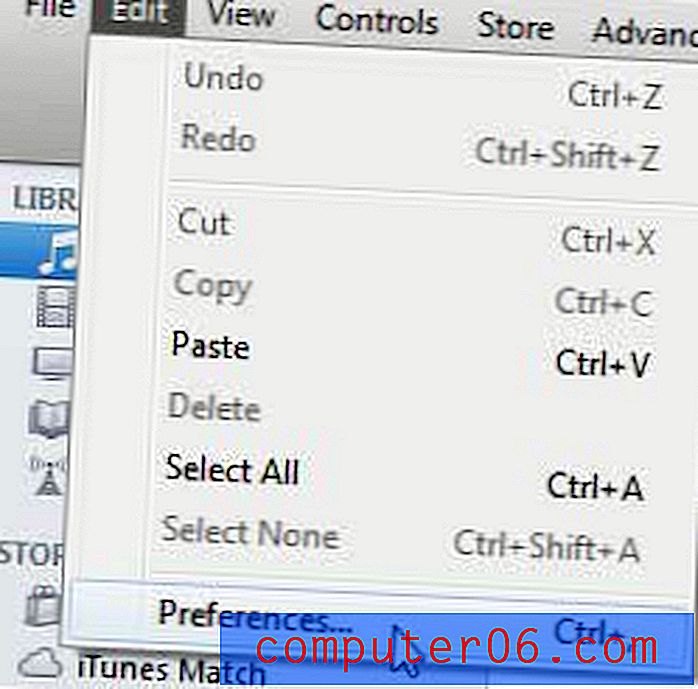
Cliquez sur l'icône Avancé en haut de cette fenêtre, puis cochez la case à gauche de M'avertir si iTunes n'est pas le lecteur par défaut pour les fichiers audio pour supprimer la coche.
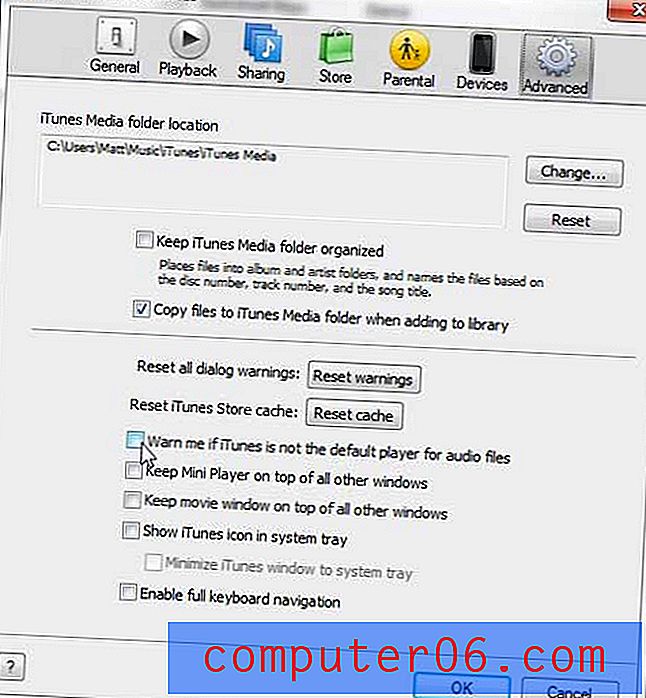
Cliquez sur le bouton OK en bas de la fenêtre pour appliquer vos modifications. La prochaine fois que vous ouvrirez iTunes, vous ne serez plus invité à modifier vos paramètres de programme par défaut et vous pourrez continuer à utiliser iTunes comme prévu.
Si vous souhaitez en savoir plus sur la configuration des paramètres de programme par défaut sur votre ordinateur Windows 7, vous pouvez également lire cet article pour plus d'informations. Il vise spécifiquement à ajuster les paramètres de votre navigateur Web par défaut, mais la même technique peut également être appliquée à d'autres situations de programme par défaut.